第一步是在您的 Windows 11 電腦上開啟PowerShell,並且還要具有管理員權限。使用管理員權限開啟 PowerShell 很重要,因為沒有它您將無法安裝 Chocolatey。
在Windows 11 上以管理員權限開啟PowerShell 的最簡單方法是使用「 Windows R 」快捷鍵開啟# 「執行」 ,輸入PowerShell,然後使用「 Ctrl Shift Enter 」以管理員權限開啟PowerShell。
或,右鍵點選「開始」功能表並選擇「終端機(管理員)」選項。
現在鍵入以下命令以了解 PowerShell 的執行策略狀態。
Get-ExecutionPolicy
如果它顯示“受限”,如下面的螢幕截圖所示,請在具有管理員權限的 PowerShell 上鍵入如下所示的命令。
Set-ExecutionPolicy AllSigned
當系統要求您確認時,您必須鍵入「Y」並按下回車鍵。

現在,我們終於可以繼續安裝 Chocolatey 了。如果您有關於如何下載 Chocolatey 的問題,下載和安裝過程將同時完成。
只需複製貼上以下命令,然後按回車鍵。
Set-ExecutionPolicy Bypass -Scope Process -Force; [System.Net.ServicePointManager]::SecurityProtocol = [System.Net.ServicePointManager]::SecurityProtocol -bor 3072; iex ((New-Object System.Net.WebClient).DownloadString('https://chocolatey.org/install.ps1'))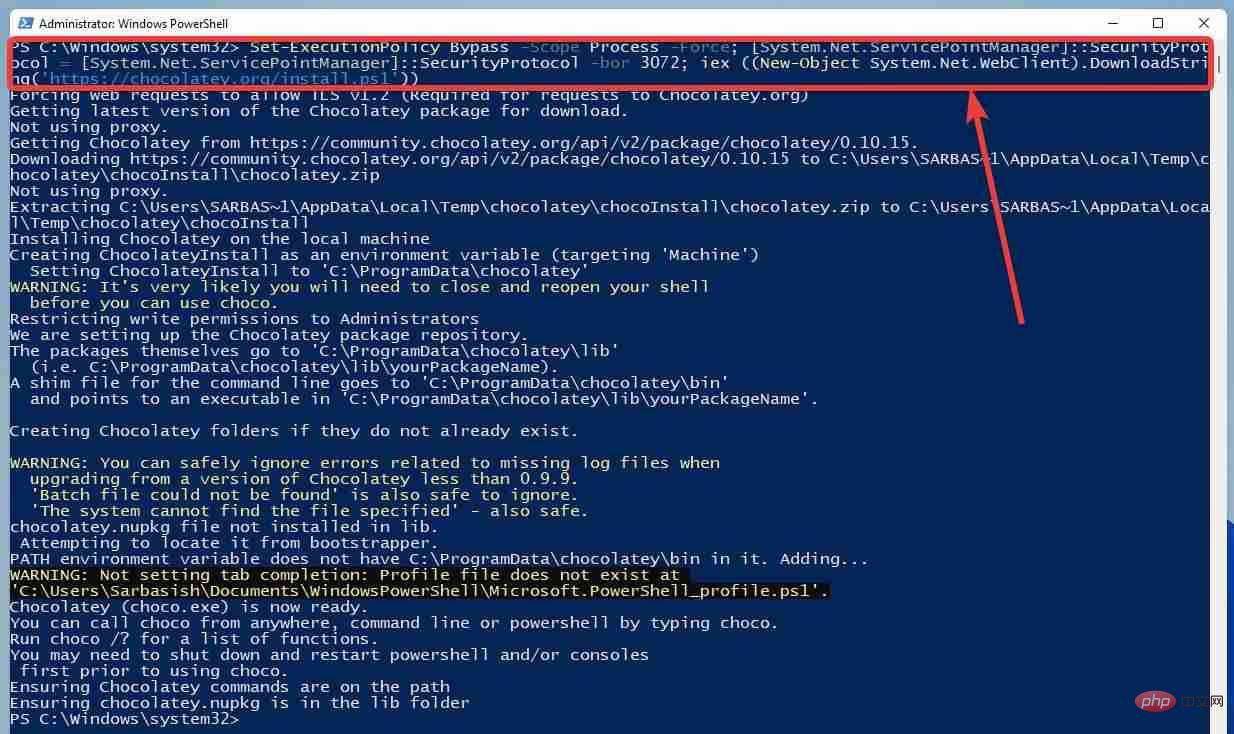
該過程需要幾秒鐘到一分鐘才能完成,但是,安裝過程的確切持續時間會因您的互聯網速度和Windows 11 系統的速度而異。過程完成後,您可以繼續使用 Chocolatey。
現在,Chocolatey 已準備好在您的電腦上使用,您可以使用Choco 安裝命令在Windows 11 電腦上安裝您喜歡的軟體包,避免在網路瀏覽器上的程式上搜尋應用程式的混亂情況,避免在幾個不必要的彈出視窗之間跳來跳去,並最終得到不需要的捆綁應用程式。
現在很明顯 Chocolatey 對您來說有多好。讓我們嘗試在 Windows 11 上使用 Chocolatey 下載和安裝程式包,讓您了解在 Windows 11 上使用 Chocolatey 下載和安裝程式是多麼簡單。
在您可以繼續在Chocolatey 上下載和安裝套件之前,您必須找出該套件在Chocolatey 上是否可用(在大多數情況下是可用的),然後找出套件的確切名稱以繼續安裝。
例如,我們將在這裡安裝Google瀏覽器。因此,我們將輸入以下命令在 Chocolatey 上搜尋 Google Chrome。
Choco搜尋包/chocolatey搜尋包
choco search google chrome
顯示軟體包清單需要一些時間。不要對一長串的軟體包感到困惑。使用最具體的關鍵字來縮小搜尋結果並獲得最相關的結果。然而。在大多數情況下,您正在尋找的包裹將出現在前幾個清單中。
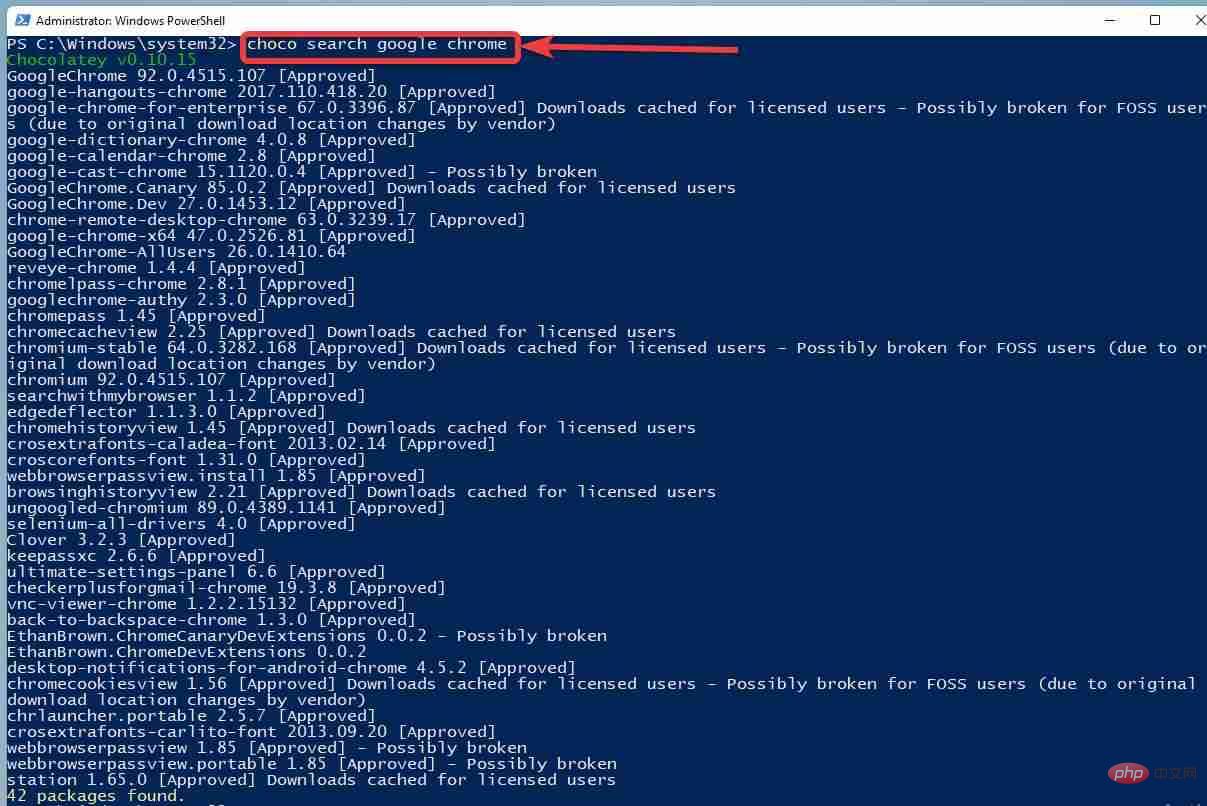
現在,您必須輸入以下指令才能繼續安裝軟體套件。
Choco 安裝套件/ chocolatey 安裝套件
choco install GoogleChrome
你可以簡單地忽略版本號,我總是建議你只安裝那些被批准的套件,除非你確定你在做什麼。
由於 Chocolatey 將執行某些腳本以在您的電腦上下載和安裝程序,因此它會要求腳本執行權限。只需鍵入“A”以允許執行所有腳本,或鍵入“Y”以允許一個接一個地執行腳本。
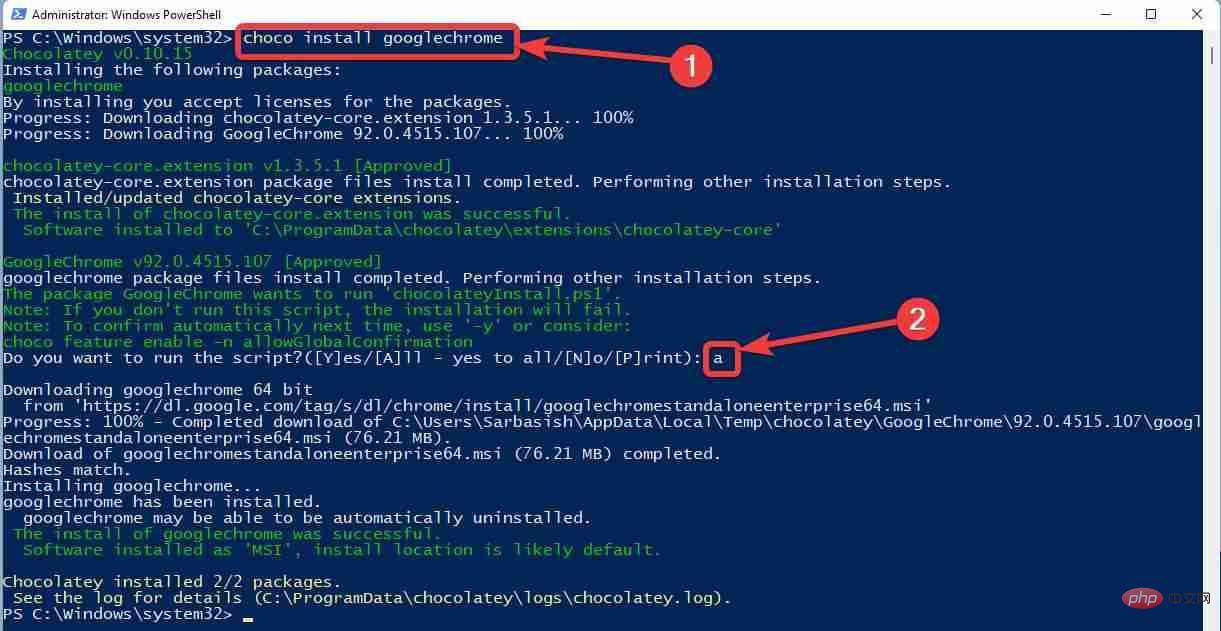
除了搜尋和安裝軟體包外,您還可以使用特定命令卸載chocolatey 軟體包,或者不時升級特定的Chocolatey 軟體包。
要卸載軟體包,指令是「 choco uninstall package 」或「 chocolatey uninstall package 」。
同樣,您可以使用指令「 choco upgrade package 」或「 chocolatey upgrade package 」來升級特定的 Chocolatey 套件。在這兩種情況下,您都必須將套件替換為您在安裝過程中使用的套件名稱。
如果你想在cmd或Command Prompt上安裝Chocolatey,過程類似,如果你在PowerShell上完成了這個過程,你可以交替使用PowerShell和Command Prompt來使用Chocolatey和處理程序。如果您想使用 Chocolatey 安裝許可的應用程序,例如如果您想要使用 Chocolatey 安裝 Microsoft Office,您也可以這樣做,但是,您應該擁有使用該程式的有效授權。這適用於透過 Chocolatey 分發的所有其他付費應用程式。
如果您想知道如何手動安裝 Chocolatey,那也是可能的,但是,我將其排除在本教程之外。除非你想離線安裝 Chocolatey,否則我不建議你這樣做。
當您可以使用使用者友善的 GUI 介面安裝所有 Windows 程式時,您是否需要安裝 Chocolatey?這完全取決於您,Chocolatey 是一款出色的軟體管理自動化工具,可在安裝程式時消除所有混亂。如果您想在任何 Windows 作業系統上的 PowerShell 上安裝 Chocolatey,您可以繼續執行相同的步驟。對於希望在處理程序時節省寶貴時間的專業用戶來說,Chocolatey 是一把瑞士刀。
以上是如何使用 PowerShell 在 Windows 11 上安裝 Chocolatey的詳細內容。更多資訊請關注PHP中文網其他相關文章!




